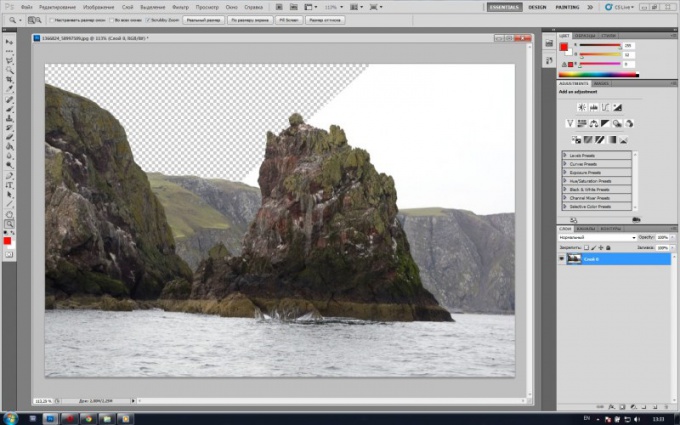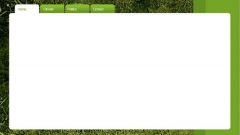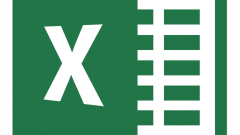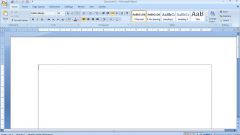Вам понадобится
- программа Adobe Photoshop
Инструкция
1
Запустите Adobe Photoshop, а в нем самом откройте фотографию, на основе которой вы хотите сделать шаблон. Щелкните пункт главного меню «Файл» (File) > «Открыть» (Open) или воспользуйтесь горячими клавишами Ctrl+O, в следующем окне укажите путь к нужному файлу и кликните «Открыть». Фотография появится в рабочей области программы.
2
В списке слоев (если он отсутствует, нажмите F7) кликните правой кнопкой мыши по фоновому слою, в появившемся меню нажмите «Из заднего плана» (Layer from background), а в следующем окне сразу щелкните кнопку ОК. Фон превратится в слой.
3
Определите место на фотографии, которое будете вырезать. Возьмите инструмент «Лупа» (Zoom tool, горячая клавиша Z) и для удобства работы приблизите это место. Выберите инструмент «Перо» (Pen tool, горячая клавиша P, переключение между смежными элементами Shift+P). Он может потребовать несколько больше времени на освоение, чем остальные, но это окупится, потому что он очень удобен и универсален.
4
Используйте окно «История» (History, пункт меню «Окно» (Window) > «История» (History)), чтобы перемещаться на несколько шагов назад. В дальнейшем вам может понадобиться этот функционал, так как освоение новых инструментов (в данном случае «Перо»), как правило, влечет за собой некоторые ошибки и неточности в работе.
5
На глаз определите такой отрезок вырезаемого контура, который не имеет изгибов или имеет, но максимум один. Инструментом «Перо» поставьте точку в одном из концов этого отрезка. Затем поставьте еще одну точку в другом конце отрезка и не отпускайте левую кнопку мыши. Немного передвиньте мышь в любую сторону. Как видите, отрезок между двумя точками начал изгибаться. Пользуясь этим, сделайте так, чтобы отрезок принял изгиб вырезаемого контура.
6
Следуя далее по контуру, сделайте еще одну точку. И так же, не отрывая левую кнопку мыши, придайте созданному отрезку необходимый изгиб. Может случиться так, что прямая, которая появляется в результате создания изгиба, получается слишком длиной. Следовательно, изгиб следующего отрезка может получиться не таким, каким нужно. Чтобы это исправить, пользуйтесь инструментом «Угол» (Convert point tool). Если вы поставили точку в неправильном месте, это можно исправить: зажмите на этой точке Ctrl и левую кнопку мыши, а затем передвиньте в нужное место.
7
Замкните контур и кликните по нему правой кнопкой мыши. В появившемся меню щелкните «Создать выделенную область» (Make selection), а в следующем установите «0» в настройке «Радиус растушевки» (Feather radius) и нажмите кнопку ОК. Контур превратится в выделенную область. Нажмите клавишу Delete. Шаблон готов. Чтобы сохранить его, кликните пункт меню «Файл» (File) > «Сохранить как» (Save as) или нажмите горячие клавиши Ctrl+Shift+S, укажите путь для файла, в поле «Тип файлов» (Format), далее введите PSD и щелкните кнопку «Сохранить».